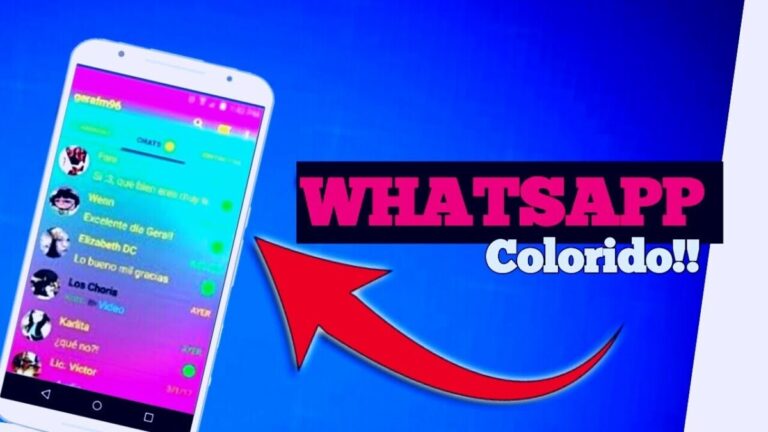Como Colocar o Mesmo WhatsApp em Outro Celular?
Quer saber como colocar o mesmo WhatsApp em outro celular de forma prática e eficiente? Neste artigo, vamos te mostrar o passo a passo para transferir suas conversas e continuar usando seu WhatsApp sem complicações. E se você quiser explorar ainda mais funcionalidades e personalizações, não deixe de conferir o WhatsApp GB!
Transferir o WhatsApp para um novo celular pode parecer uma tarefa complicada, mas com as instruções certas, você pode fazer isso rapidamente e sem perder nenhuma mensagem. Seja trocando de dispositivo ou apenas querendo usar o WhatsApp em dois celulares, aqui está tudo o que você precisa saber.
Preparativos Antes da Transferência
Backup das Conversas
Antes de iniciar o processo de transferência, é essencial fazer um backup das suas conversas para garantir que nenhuma informação seja perdida.
- Abra o WhatsApp no celular antigo.
- Vá em “Configurações”.
- Selecione “Conversas”.
- Toque em “Backup de conversas”.
- Faça backup para o Google Drive (Android) ou iCloud (iPhone).
Verificar Número de Telefone
Certifique-se de que você tem acesso ao número de telefone associado à sua conta do WhatsApp, pois você precisará dele para ativar o WhatsApp no novo celular.
Como Transferir o WhatsApp para Outro Celular
Usando o Mesmo Número de Telefone
- Instale o WhatsApp no novo celular.
- Abra o aplicativo e siga as instruções na tela.
- Verifique seu número de telefone.
- Restaure o backup: Após a verificação do número, o WhatsApp detectará o backup mais recente e perguntará se você deseja restaurá-lo. Confirme para recuperar todas as suas mensagens e mídias.
Transferência com Backup Local (Apenas para Android)
Se você não utiliza o backup na nuvem, pode transferir seus dados usando um backup local.
- No celular antigo, vá em “Configurações” > “Conversas” > “Backup de conversas” e faça um backup local.
- Copie a pasta “WhatsApp” do armazenamento interno do celular antigo para o novo (usando um cabo USB ou um aplicativo de transferência de arquivos).
- Instale o WhatsApp no novo celular, mas não abra ainda.
- Cole a pasta “WhatsApp” no armazenamento interno do novo celular.
- Abra o WhatsApp e verifique seu número.
- Restaure o backup local.
Usando o WhatsApp em Dois Celulares
WhatsApp Web
Embora o WhatsApp tradicionalmente não suporte o uso simultâneo em dois celulares, você pode usar o WhatsApp Web em um deles.
- Abra o navegador no segundo celular.
- Acesse web.whatsapp.com.
- Ative a visualização para desktop no navegador.
- No celular principal, abra o WhatsApp, vá em “WhatsApp Web” e escaneie o código QR no segundo celular.
Aplicativos Modificados
Aplicativos como o WhatsApp GB permitem recursos avançados, como a possibilidade de usar a mesma conta em múltiplos dispositivos.
Transferência Simplificada: Como Migrar seu WhatsApp para um Novo Celular usando o whatsapp gb
Passo 1: Baixar e Instalar o WhatsApp GB
- Baixe o WhatsApp GB: Você pode encontrar o APK do WhatsApp GB em sites de terceiros, pois não está disponível na Google Play Store devido às suas modificações em relação ao WhatsApp original. Certifique-se de baixar de uma fonte confiável.
- Habilitar a instalação de apps de fontes desconhecidas: Vá para as configurações do seu dispositivo e habilite a opção “Fontes desconhecidas” ou “Instalação de apps de fontes desconhecidas”, permitindo que você instale aplicativos baixados de fora da Play Store.
- Instalar o WhatsApp GB: Abra o arquivo APK que você baixou e siga as instruções na tela para instalar o WhatsApp GB no seu novo dispositivo.
Passo 2: Configurar o WhatsApp GB no Novo Dispositivo
- Abrir o WhatsApp GB: Após a instalação estar concluída, abra o WhatsApp GB no novo dispositivo.
- Aceitar os Termos e Condições: Assim como no WhatsApp original, você precisará aceitar os termos e condições para continuar.
- Verificar seu Número de Telefone: Insira o mesmo número de telefone que você usa atualmente com seu WhatsApp original. Certifique-se de ter acesso ao número para receber o código de verificação via SMS ou chamada telefônica.
- Verificar com o Código de Verificação: Insira o código de verificação que você recebeu via SMS ou chamada para verificar seu número.
- Restaurar o Backup (Opcional): Se desejar restaurar suas conversas antigas, o WhatsApp GB oferece a opção de restaurar um backup do WhatsApp original. Certifique-se de ter um backup recente no Google Drive ou localmente.
Passo 3: Ajustar Configurações de Privacidade e Funcionalidades
- Personalizar Configurações: Explore as configurações do WhatsApp GB para ajustar preferências de privacidade, temas, notificações e outras funcionalidades adicionais que o aplicativo modificado oferece.
Importante:
- Segurança: Lembre-se de que o WhatsApp GB não é oficial e pode não ser tão seguro quanto o aplicativo original. Utilize por sua conta e risco, pois aplicativos modificados podem comprometer a segurança de seus dados.
- Atualizações: Como o WhatsApp GB não está na Play Store, você precisará monitorar manualmente as atualizações e baixar novas versões do APK conforme necessário.
Seguindo este guia passo a passo, você deve conseguir colocar o mesmo WhatsApp em outro celular usando o WhatsApp GB. Certifique-se sempre de proteger suas informações pessoais e de seguir as políticas de segurança recomendadas para evitar problemas futuros.
Em resumo
Transferir o WhatsApp para um novo celular é um processo simples quando você segue os passos corretos. Faça um backup das suas conversas, verifique seu número de telefone e restaure seus dados no novo dispositivo. E se você está em busca de funcionalidades adicionais, como usar o WhatsApp em dois celulares simultaneamente, explorar versões modificadas como o WhatsApp GB pode ser uma excelente opção. Não perca a oportunidade de conhecer mais sobre o WhatsApp GB e todas as suas vantagens!